آشنایی با ClearType , نمایش بهتر متون در ویندوز 7
می توان ClearType را بصورت خلاصه افکتی تعریف نمود که رزولوشن متون را با استفاده از تکنولوژی تحت عنوان Sub-Pixel Rendering افزایش میدهد.
ClearType خواندن متون را بر روی صفحات LCD و Wide خصوصاً در حاشیه ها را راحتتر میکند اما برخی از کاربران معتقدند این افکت سبب نازیبایی متون و پررنگ نمایان شدن آنها میگردد خصوصاً بر روی مانیتورهای قدیمی CRT
ClearType روی مانیتورهای CRT (و یا چنانچه به درستی روی مانیتورهای LCD تنظیم نشده باشد) باعث تیره و تار شدن متون می شود.
در زیر دوعکس را مشاهده میکنید که در یکی این تکنولوژی فعال و در دیگری غیرفعال می باشد:
برای بهبود سیستم ClearType و نمایش بهتر متون در ویندوز 7 میتوانید از ابزار Adjust ClearType text موجود در کنترل پنل ویندوز 7 استفاده نمایید.
همانطور که در مطلب آموزشی ClerType برای ویندوز اکسپی ذکر شد ، قابلیت ClearType در حالت پیشفرض در ویندوز اکسپی غیرفعال است ولی در ویندوز ویستا، ویندوز 7، ویندوز 8 و 8.1 بصورت پیشفرض فعال میباشد.
به شما پیشنهاد می کنیم اگر از مانیتورهای LCD استفاده می کنید این افکت را فعال و در غیر اینصورت غیرفعال کنید.
اطلاعات کاملتر در مورد افکت ClearType را در این لینک مطالعه نمایید.
راهنمای فعال و غیرفعال کردن ClearType در ویندوز 7:
1- برای دسترسی به تنظیمات ClearType در ویندوز 7 عبارت ClearType را در بخش جستجوی منوی استارت تایپ کرده و برروی Adjust ClearType text کلیک نمایید.
همچنین برای دسترسی به تنظیمات ClearType ، میتوانید در دسکتاپ راست کلیک کرده و Personalize را انتخاب نمایید. سپس در پنجرهی باز شده در گوشهی پایین در سمت چپ برروی Display کلیک نمایید.
حالا در گوشهی بالا سمت چپ برروی Adjust ClearType text کلیک نمایید.
2- در اینصورت پنجرهی ClearType Text Tuner باز میشود. ClearType در حالت پیشفرض باید در ویندوز 7 فعال باشد.
با فعال و غیرفعال کردن گزینه Turn on ClearType ، این افکت را فعال یا غیرفعال نمایید.
تنظیمات ClearType در ویندوز 7:
1- برای اعمال تغییرات و تغییر چگونگی نمایش متون در افکت ClearType در ویندوز 7 پس از فعال کردن گزینه Turn on ClearType در مرحله قبل، برروی Next کلیک نمایید.
2- در این مرحله، ویندوز رزولوشن مانیتور را بررسی میکند و در صورت عدم وجود مشکل اجازهی کلیک برروی Next داده میشود.
3- با کلیک برروی Next در مرحلهی قبلی، پنجرهای شبیه به تصویر زیر نشان داده میشود. ابتدا با 2 جعبه متن، سپس با هر بار کلیک برروی Next با 4 ، 3 و 4 جعبه متن!
شما باید در هر 4 مرحله، متنی را که در مانیتور شما بهتر نمایش داده میشود انتخاب کرده و برروی Next کلیک نمایید.
4- در نهایت با کلیک برروی Finish تغییرات اعمال میشود.
اگر پس از اعمال تغییرات همچنان متون و فونتها بخوبی در ماینتور شما نشان داده نمیشوند، مجدداً مراحل قبل را تا رسیدن به بهترین نتیجه انجام دهید.
- هرگونه کپیبرداری از مطالب آموزشی سایت فقط با ذکر منبع و لینک به پست آموزشی مجاز میباشد.


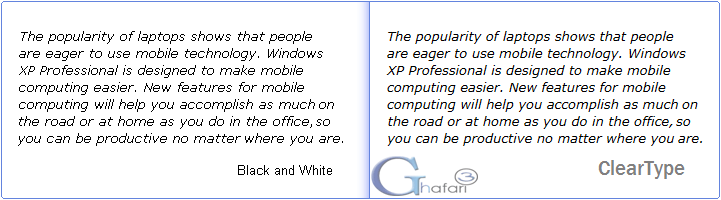
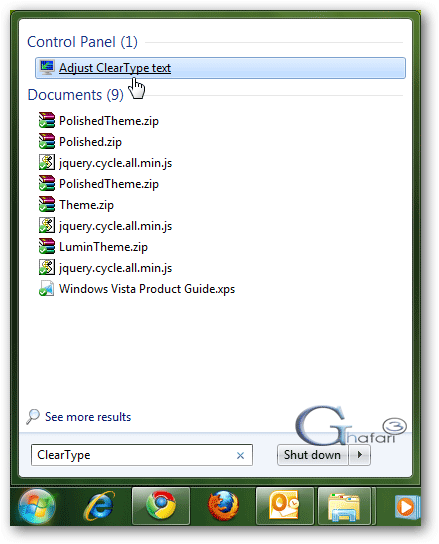
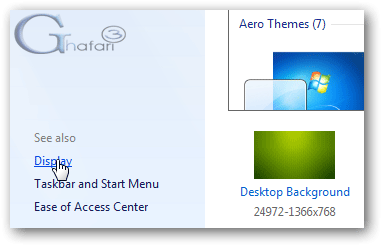
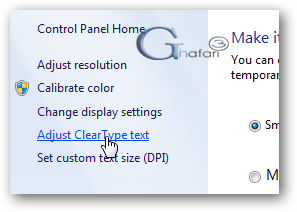
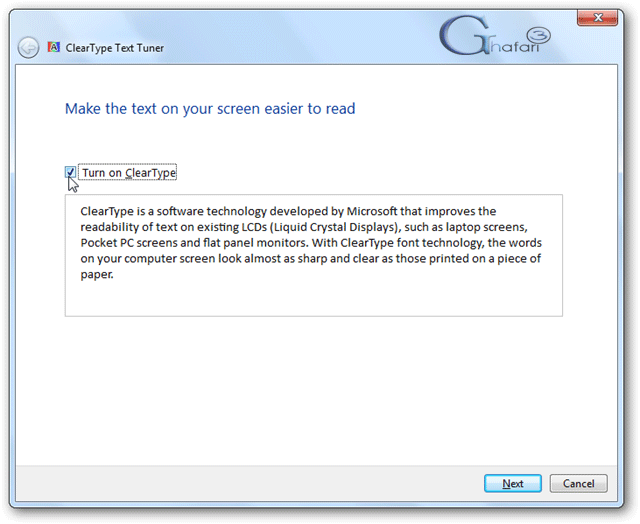
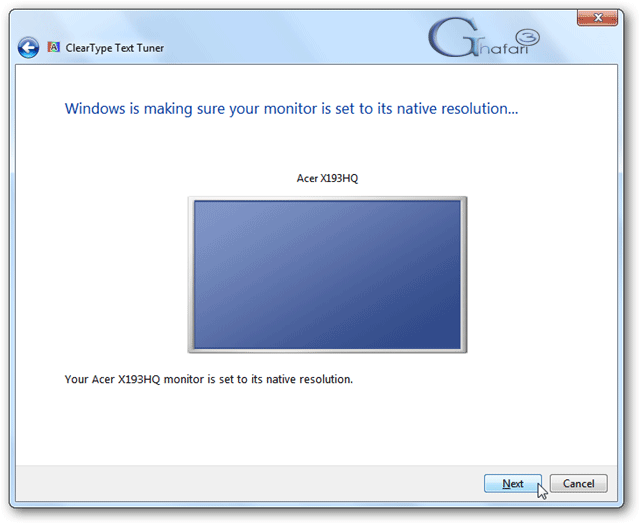
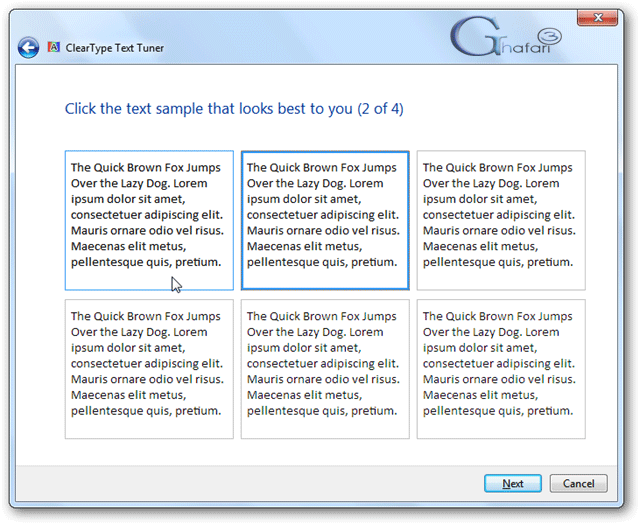
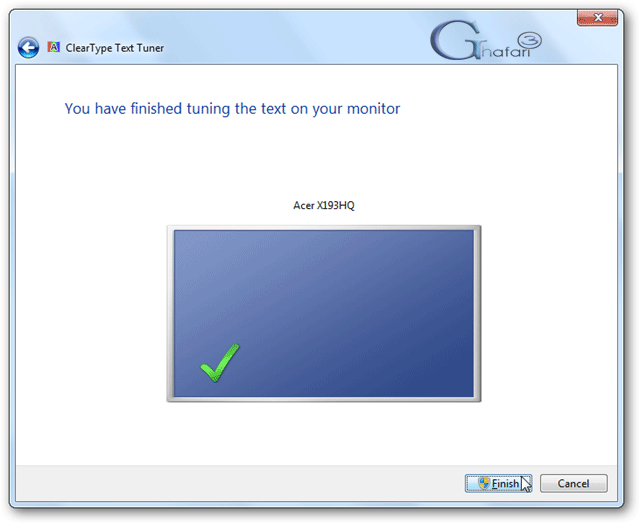
دیدگاهتان را بنویسید
می خواهید در گفت و گو شرکت کنید؟خیالتان راحت باشد :)